Instrukcja obsługi Siemens gigaset de380 ip r
Siemens
Telefonia stała
gigaset de380 ip r
Przeczytaj poniżej 📖 instrukcję obsługi w języku polskim dla Siemens gigaset de380 ip r (98 stron) w kategorii Telefonia stała. Ta instrukcja była pomocna dla 8 osób i została oceniona przez 2 użytkowników na średnio 4.5 gwiazdek
Strona 1/98

s
Gigaset
Gigaset DE380 IP R
BA Cover DE380 IP R.indd 1BA Cover DE380 IP R.indd 1 19.05.2008 10:30:38 Uhr19.05.2008 10:30:38 Uhr

1
Kort overzicht over de Gigaset DE380 IP R
Kort overzicht over de Gigaset DE380 IP R
12345
6
7
8
121110913
Toetsen
1 Snelkies-/functietoetsen
2 Annuleren-/wistoets
3 Nummerherhalingstoets
4 Microfoon uit-toets (Mute)
5Shift-toets
6Zachter-toets
7 Handsfree-toets
8Luider-toets
9 Berichtentoets
10 Menu-toets
11 Toets omhoog
12 Toets omlaag
13 OK-toets
Displaysymbolen
¢Berichten
¤Micro uit
¡Niet storen
(„Do not Disturb“, DnD)
£Oproepomleiding
¥Gesprek in de wachtstand
¦Wachtend gesprek
§Alarm
12 Invoermodus "Cijfers“
ab Invoermodus "Kleine let-
ters"
AB Invoermodus "Hoofdlet-
ters"
2
Inhoudsopgave
Inhoudsopgave
Kort overzicht over de Gigaset DE380 IP R . . . . . . . . . . . . . . . . . . . 1
Toetsen . . . . . . . . . . . . . . . . . . . . . . . . . . . . . . . . . . . . . . . . . . . . . . . . . . . .1
Displaysymbolen . . . . . . . . . . . . . . . . . . . . . . . . . . . . . . . . . . . . . . . . . . . . .1
Veiligheidsinstructies . . . . . . . . . . . . . . . . . . . . . . . . . . . . . . . . . . . . 5
Gigaset DE380 IP R– een toestel met veel mogelijkheden . . . . . . 6
VoIP – telefoneren via internet . . . . . . . . . . . . . . . . . . . . . . . . . . . . 6
De eerste stappen . . . . . . . . . . . . . . . . . . . . . . . . . . . . . . . . . . . . . . . 7
Inhoud van de verpakking controleren . . . . . . . . . . . . . . . . . . . . . . . . . . . . . . 7
Telefoon plaatsen . . . . . . . . . . . . . . . . . . . . . . . . . . . . . . . . . . . . . . . . . . . . . . 7
Hoorn aansluiten . . . . . . . . . . . . . . . . . . . . . . . . . . . . . . . . . . . . . . . . . . . . . . . 8
Verbinding met de router tot stand brengen . . . . . . . . . . . . . . . . . . . . . . . . . 8
Optioneel: Computer op de telefoon aansluiten . . . . . . . . . . . . . . . . . . . . . . 9
Telefoon op het lichtnet aansluiten . . . . . . . . . . . . . . . . . . . . . . . . . . . . . . . . 9
PC met webconfigurator verbinden . . . . . . . . . . . . . . . . . . . . . . . . . . . . . . . 10
Installatie-wizard starten . . . . . . . . . . . . . . . . . . . . . . . . . . . . . . . . . . . . . . . . 12
Netwerkmodus instellen . . . . . . . . . . . . . . . . . . . . . . . . . . . . . . . . . . . . . .12
Instellingen voor het netwerk invoeren
(alleen bij netwerkmodus IP statisch of PPPoE) . . . . . . . . . . . . . . . . . . . .13
Providergegevens downloaden en SIP-instellingen invoeren . . . . . . . . . .13
VoIP-instellingen afsluiten . . . . . . . . . . . . . . . . . . . . . . . . . . . . . . . . . . . . .15
Mogelijke oorzaken . . . . . . . . . . . . . . . . . . . . . . . . . . . . . . . . . . . . . . . . . .15
Headset aansluiten . . . . . . . . . . . . . . . . . . . . . . . . . . . . . . . . . . . . . . . . . . . . 16
Telefoon bedienen . . . . . . . . . . . . . . . . . . . . . . . . . . . . . . . . . . . . . 17
Navigeren in het menu . . . . . . . . . . . . . . . . . . . . . . . . . . . . . . . . . . . . . . . . . 17
In velden bladeren . . . . . . . . . . . . . . . . . . . . . . . . . . . . . . . . . . . . . . . . . . . . . 18
In selectievelden . . . . . . . . . . . . . . . . . . . . . . . . . . . . . . . . . . . . . . . . . . . .18
In invoervelden . . . . . . . . . . . . . . . . . . . . . . . . . . . . . . . . . . . . . . . . . . . . .18
Tekens invoeren . . . . . . . . . . . . . . . . . . . . . . . . . . . . . . . . . . . . . . . . . . . . . . . 19
Telefoneren . . . . . . . . . . . . . . . . . . . . . . . . . . . . . . . . . . . . . . . . . . . 20
Telefoonnummer kiezen . . . . . . . . . . . . . . . . . . . . . . . . . . . . . . . . . . . . . . . . 20
Telefoonnummer via de toetsen invoeren . . . . . . . . . . . . . . . . . . . . . . . .20
Kiezen met het telefoonboek . . . . . . . . . . . . . . . . . . . . . . . . . . . . . . . . . .20
Kiezen met de snelkiestoetsen . . . . . . . . . . . . . . . . . . . . . . . . . . . . . . . . .21
Kiezen met de bellerslijsten . . . . . . . . . . . . . . . . . . . . . . . . . . . . . . . . . . .21
Oproepen beantwoorden . . . . . . . . . . . . . . . . . . . . . . . . . . . . . . . . . . . . . . . 22

7
De eerste stappen
De eerste stappen
Inhoud van de verpakking controleren
1een basisstation Gigaset D380 IP R
2een hoorn,
3een hoornsnoer,
4een netadapter,
5een LAN-kabel
6een CD.
Telefoon plaatsen
Let op:
uGebruik het toestel tot een temperatuur van +40°C.
uZorg ervoor dat het toestel niet wordt blootgesteld aan een warmtebron of
direct zonlicht en plaats het niet in de onmiddellijke omgeving van andere
elektrische apparaten.
uZorg ervoor dat de Gigaset niet in aanraking komt met vocht, stof, agres-
sieve vloeistoffen en dampen.
In het algemeen laten de voetjes van het toestel geen sporen achter. Op som-
mige meubels kunnen de voetjes van het toestel echter ongewenste sporen
achterlaten.
123
456

12
De eerste stappen
Installatie-wizard starten
Met behulp van de installatie-wizard kunt u snel en eenvoudig netwerkinstel-
lingen en de gegevens van uw SIP-provider invoeren
¤Klik op de knop §Volgende >>§.
Netwerkmodus instellen
¤Klik op de bijbehorende selectie-knop:
uStatisch IP
In bepaalde netwerkconfiguraties kan het nodig zijn, het toestel een vast IP-
adres toe te wijzen.
uDHCP
Voor uw toestel is bij levering het dynamisch toewijzen van IP-adressen
(DHCP) ingesteld. Uw toestel ontvangt alle netwerkinstellingen automatisch
van de router. Deze instelling wordt aanbevolen voor een eenvoudige
installatie.
uPPPoE
U kunt uw toestel instellen voor aanmelding bij een PPPoE-server.
¤Klik op de knop §Volgende >>§.

17
Telefoon bedienen
Telefoon bedienen
Navigeren in het menu
Veel functies van het toestel zijn opgenomen in een menu met meerdere
niveaus.
De functies van het hoofd- en submenu worden in de vorm van een lijst op het
display weergegeven.
Hoofdmenu (hoogste menuniveau)
Het hoofdmenu openen:
FMenutoets indrukken.
Functie in het hoofdmenu gebruiken:
A / C B
Met de omlaag-/omhoog-toets naar de functie bladeren en de OK-
toets B indrukken.
Submenu’s
Functie in het submenu gebruiken:
A / C B
Met de omlaag-/omhoog-toets naar de functie bladeren en de OK-
toets B indrukken. (Eventueel op dezelfde manier naar het vol-
gende niveau van het submenu overschakelen)
Na de laatste optie in het submenu volgt de functie die kan worden ingesteld.
Hier maakt u uw keuze of voert u gegevens in.
De huidige positie in het menu wordt door een zwarte balk aangegeven.
De actuele instelling in selectievelden wordt aangegeven met het symbool >.
Om de instellingen op te slaan, drukt u op de OK-toets B.
Terug (zonder opslaan), Menu verlaten
Als u in het menu bladert of als u instellingen invoert zonder deze met de OK-
toets B te bevestigen, kunt u trapsgewijs zonder wijzigingen teruggaan of
het menu direct verlaten.
TToets net zo vaak indrukken tot u het gewenste menuniveau heeft
bereikt of tot u het menu heeft verlaten (niet in alfanumerieke
invoervelden).
of
FToets indrukken, u verlaat het menu direct.
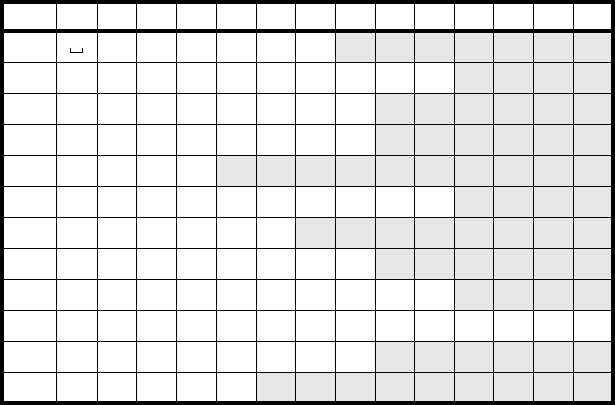
19
Telefoon bedienen
Tekens invoeren
U voert letters en cijfers in door de cijfertoetsen meerdere malen in te drukken.
Dit geldt ook voor het invoeren van alfanumerieke wachtwoorden.
Voorbeeld: „+“ = 6x de toets 0 indrukken.
1) Spatie.
2) Lang indrukken: schakelt bij het invoeren van letters en cijfers om tussen hoofdlet-
ters, kleine letters en cijfers.
In elke situatie waarin letters kunnen worden ingevoerd (bijvoorbeeld namen
in het telefoonboek), kunt u met # (lang indrukken) wisselen tussen de ver-
schillende bewerkingsmodi (zie ook bovenstaande tabel).
Bij het invoeren verschijnt links boven in het display de actuele bewerkingsmo-
dus. De weergave verandert van "AB“ (hoofdletters), "ab“ (kleine letters) en „12“
(cijfers).
Toets 1x 2x 3x 4x 5x 6x 7x 8x 9x 10x 11x 12x 13x 14x
11€£$¥¤
2abc2äáàâãç
3def3ëéèê
4g.h i4ïíìî
5jkl5
6mno6öñóòôõ
7pqr s7ß
8t uv8üúùû
9wx y z9ÿ ýæøå
0.,?!0+-:¿¡"’;_
** / ( )<=>%
##2) @2) \&§
1)
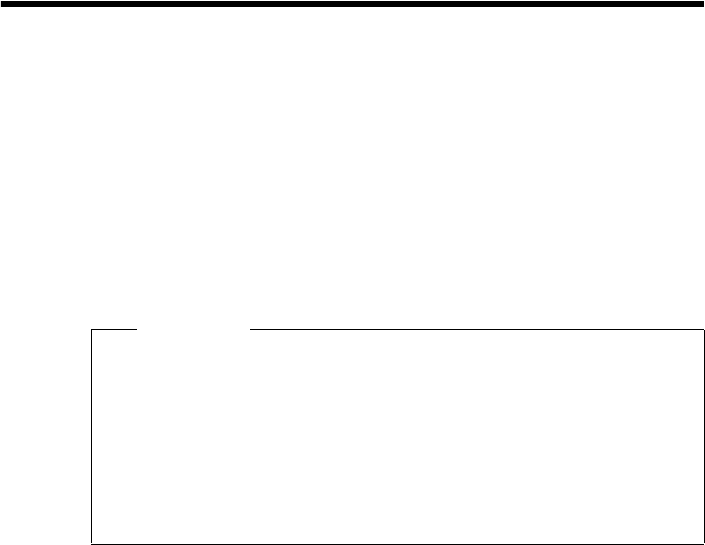
20
Telefoneren
Telefoneren
Telefoonnummer kiezen
Telefoonnummer via de toetsen invoeren
U kunt via de hoorn, de handsfree-functie of via een aangesloten headset
telefoneren(¢pagina 16).
oTelefoonnummer invoeren.
cHoorn opnemen. Het nummer wordt gekozen.
Foutief ingevoerde cijfers kunt u tijdens het invoeren wissen:
uT kort indrukken: het laatste cijfer in het display wissen
uT lang indrukken: alle ingevoerde cijfers in het display wissen
Kiezen met het telefoonboek
In het telefoonboek kunt u tot 200 telefoonnummers opslaan.
Met de webconfigurator kunt u heel eenvoudig telefoonboekvermeldingen
aanmaken en beheren¢pagina 41. Dit is ook mogelijk via het menu van de
telefoon¢pagina 51.
Om een nummer te kiezen, gaat u als volgt te werk:
F ¢Telefoonboek ¢Item weergevenB B
AC Met de omlaag-/omhoog-toets naar de gewenste naam in de lijst
bladeren.
cHoorn opnemen. Het nummer wordt gekozen.
of
BOK-toets indrukken.
AIn het menu Kiezen selecteren.
BOK-toets indrukken. Het nummer wordt gekozen.
Opmerking
uIn plaats van de hoorn op te nemen, kunt u ook de handsfree-toets L
of de functietoets [Headset] (¢pagina 39) indrukken om via de hands-
free-functie resp. via de headset te telefoneren.
In deze gebruiksaanwijzing wordt in dit verband alleen de beschrijving
"c Hoorn opnemen“ gebruikt.
uU kunt ook eerst de hoorn opnemen (of de handsfree-toets c.q. de func-
tietoets [Headset] indrukken) en vervolgens het nummer invoeren. In
dat geval wordt het nummer ongeveer 3 seconden nadat u de laatste
toets ingedrukt heeft automatisch gekozen.
21
Telefoneren
Kiezen met de snelkiestoetsen
U kunt tot 5 snelkiestoetsen programmeren met telefoonnummers, die u dan
met één druk op de toets kunt kiezen.
Met de webconfigurator kunt u heel eenvoudig snelkiestoetsen programmeren
¢pagina 41. Dit is ook mogelijk via het menu van de telefoon ¢pagina 51.
: Snelkiestoets (P1 t/m/ P5) indrukken...
resp.
=: Shift-toets en vervolgens snelkiestoets (P6 t/m P10) indrukken. Het
opgeslagen nummer wordt in het display weergegeven.
cHoorn opnemen. Het nummer wordt gekozen.
Voor meer informatie zie “Telefoonnummer via de toetsen invoeren”
¢pagina 20.
Kiezen met de bellerslijsten
In de bellerslijsten worden de volgende gegevens opgeslagen:
ugemiste oproepen
uontvangen oproepen
udoor u gekozen nummers (nummerherhalingslijst)
De oproeplijsten bevatten telkens de laatste 20 nummers. Als het nummer in
het telefoonboek is opgeslagen, wordt de naam weergegeven. Als de lijst met
gemiste oproepen nieuwe vermeldingen bevat, dan knippert de berichten-
toets G.
U kunt door de weergegeven vermeldingen bladeren en deze rechtstreeks kie-
zen.
Hoe u telefoonnummers in het telefoonboek opslaat, de datum en tijd van een
oproep weergeeft, vermeldingen wist en andere functies gebruikt, zie “Vermel-
dingen in bellerslijsten beheren” ¢pagina 53.
Oproeplijsten weergeven en telefoonnummer kiezen
Open de gewenste bellerslijst met de nummerherhalingstoets ;, de knippe-
rende berichtentoets G (met B bevestigen) of met het menu:
F ¢Bellerslijst B
¢Gemiste oproepen / Ontvangen oproepen / Gekozen nummers B
De laatste (nieuwste) oproep resp. het als laatste gekozen nummer wordt
weergegeven.
AEventueel omlaag-toets indrukken om een andere vermelding te
selecteren.
cHoorn opnemen. Het nummer wordt gekozen.

26
Telefoon instellen met de webconfigurator
Afmelden
Op elke webpagina van de webconfigurator vindt u rechts boven in de menu-
balk de functie Afsluiten.
Tabblad Home
Klik op ¢Configuratie-wizard, ¢Instellingen, ¢Informatie of het betref-
fende tabblad om over te schakelen naar het gewenste tabblad
Tabblad Configuratie-wizard
Met behulp van de configuratie-wizard (ook: installatie-wizard) kunt u snel en
eenvoudig netwerkinstellingen en de gegevens van uw SIP-provider invoeren.
De installatie-wizard wordt beschreven in paragraaf “Installatie-wizard starten”
¢pagina 12.
Opmerking
uGebruik altijd het commando Afsluiten om de verbinding met de web-
configurator te beëindigen. Als u bijvoorbeeld de webbrowser afsluit
zonder dat u zich van tevoren afmeldt, kan het gebeuren dat de toegang
tot de webconfigurator enkele minuten geblokkeerd is.
uAls u langere tijd (ca. 10 min.) geen gegevens in de webconfigurator
invoert, wordt u automatisch afgemeld. Bij de volgende poging gege-
vens in te voeren resp. een webpagina te openen, wordt de webpagina
Aanmelden weergegeven. U dient zich dan opnieuw aan te melden.
uIngevoerde gegevens die u voor het automatisch afmelden nog niet op
het toestel had opgeslagen, gaan verloren.
28
Telefoon instellen met de webconfigurator
IP-adres
Voer een IP-adres in voor uw toestel. Via dit IP-adres is het toestel voor
andere deelnemers in uw lokale netwerk (bijvoorbeeld PC’s) bereikbaar.
De standaardinstelling is 172.23.56.253.
Let daarbij op het volgende:
– Het IP-adres moet zich in het adresbereik bevinden dat voor privé-gebruik
wordt gebruikt door de router. Dit is in het algemeen het bereik
192.168.0.1 – 192.168.255.254 met subnetmasker 255.255.255.0. In
het subnetmasker is vastgelegd, dat de eerste drie delen van het IP-adres
voor alle deelnemers in uw LAN identiek moeten zijn.
– Het vaste IP-adres mag geen deel uit maken van het adresbereik (IP-pool-
bereik) dat is gereserveerd voor de DHCP-server van de router. Het adres
mag ook niet worden gebruikt door een ander toestel op de router.
Controleer eventueel de instelling op de router.
Subnetmasker
Voer het subnetmasker voor het IP-adres van uw toestel in. Voor adressen uit
het adresbereik 192.168.0.1 – 192.168.255.254 wordt meestal het sub-
netmasker 255.255.255.0. gebruikt. Dit is de standaardwaarde bij levering.
Standaard gateway
Voer het IP-adres van de standaard-gateway in waarmee het lokale netwerk
verbonden is met het internet. Dit is meestal het lokale IP-adres van uw rou-
ter, bijvoorbeeld 192.168.2.1. Uw toestel gebruikt deze informatie om toe-
gang te krijgen tot het internet.
De standaardinstelling is 172.23.56.254.
Voorkeurs-DNS-adres
Voer het IP-adres van de primaire DNS-server in. Met DNS (Domain Name
System) worden openbare IP-adressen toegewezen aan symbolische
namen. De DNS-server zet tijdens het tot stand komen van de verbinding
met een server de DNS-naam om in het IP-adres.
U kunt hier het IP-adres van uw router invoeren. De router leidt adresaanvra-
gen van het toestel door naar zijn DNS-server.
Bij levering is geen DNS-server ingesteld.
Alternatief DNS-adres (optioneel)
Voer het IP-adres van de alternatieve DNS-server in die moet worden
gebruikt als de primaire DNS-server onbereikbaar is.

31
Telefoon instellen met de webconfigurator
Geavan. instellingen
De instellingen op deze pagina zijn bij levering al ingevoerd en hoeven in het
algemeen niet te worden gewijzigd. Volg eventueel de instructies van uw pro-
vider.
Als u het profiel van uw provider automatisch heeft gedownload (“Profiel
downloaden” ¢pagina 30), is het mogelijk dat sommige waarden zijn gewij-
zigd.
SIP-poortnummer
Geef de lokale communicatiepoort aan waarover het toestel de signalerings-
gegevens moet verzenden en ontvangen. Voer een getal in tussen 1024 en
49152. Het standaard-poortnummer voor SIP-signalering is 5060.
RTCP-poort
Geef de lokale communicatiepoort aan waarover het toestel spraakgege-
vens moet verzenden en ontvangen. Voer een even getal in tussen 1024 en
49152. Als u een oneven getal invoert, wordt automatisch het eerste lagere
even getal ingesteld. Voert u bijvoorbeeld 5003 in, dan wordt 5002
ingesteld. Het standaard-poortnummer voor spraakoverdracht is 5001.

35
Telefoon instellen met de webconfigurator
Door NAT worden de IP-adressen van gebruikers op het LAN achter het
gemeenschappelijke openbare IP-adres van de router verborgen.
Voor inkomende oproepen
Als op de router voor de telefoon port-forwarding is ingeschakeld of een DMZ
is ingesteld, dan zijn voor inkomende oproepen geen speciale instellingen ver-
eist.
Als dit niet het geval is, is voor de bereikbaarheid van het toestel een waarde in
de routing-tabel van de NAT (in de router) nodig. Deze waarde wordt bij regis-
tratie van het toestel bij de SIP-service gemaakt.
Voor uitgaande oproepen
De telefoon heeft het openbare adres nodig, opdat deze de spraakgegevens
van de gesprekspartner kan ontvangen.
Er zijn twee mogelijkheden:
uHet toestel vraagt het openbare adres op bij een STUN-server in het internet
(Simple Transversal of UDP over NAT). STUN kan alleen worden gebruikt bij
zogenaamde asymmetrische NAT’s en niet-blokkerende firewalls.
uDe telefoon richt het verzoek tot het maken van een verbinding niet aan de
SIP-proxy, maar aan een outbound proxy op internet, die de gegevenspak-
ketten met openbare adressen verzorgt. (“Serverinstellingen” ¢pagina 33)
STUN-server en outbound proxy worden als alternatief gebruikt om NAT/fire-
wall op de router te omzeilen.
STUN
Markeer het hokje als uw toestel STUN moet gebruiken zodra dit op een rou-
ter met asymmetrische NAT wordt gebruikt.
STUN-serveradres (alleen wanneer STUN is ingeschakeld)
De (fully qualified) DNS-naam of het IP-adres van de STUN-server op internet
invoeren.
STUN-serverpoort (alleen als STUN is ingeschakeld)
Voer het nummer van de communicatiepoort op de STUN-server in. De stan-
daardpoort is 3478.
Opmerking
Als u de algemene instellingen van uw VoIP-provider heeft gedownload van
de Gigaset-configuratieserver (“Profiel downloaden” ¢pagina 30), zijn in
de velden de gedownloade gegevens ingevuld.

39
Telefoon instellen met de webconfigurator
Inst. doorverbinden
U kunt inkomende oproepen automatisch laten doorschakelen naar een ander
nummer.
¤Door op de selectie-knop te klikken, kunt u aangeven, of de oproep bij
– bezet (d.w.z. u telefoneert met een andere gesprekspartner),
– geen antwoord (u beantwoordt de oproep niet),
–of altijd
moet worden doorgeschakeld.
¤Klik op [Bewerken] en voer het telefoonnummer in waarnaar de gesprek-
ken moeten worden doorgeschakeld.
¤Bevestig met [Set].
¤Een ingestelde oproepomleiding kunt u met [Wissen] uitschakelen.
Programmeertoetsen
U kunt de programmeerbare toetsen aan de rechterzijde van uw toestel pro-
grammeren met functies of telefoonnummers.
Elke toets heeft twee programmeerbare niveaus. Om tussen de niveaus over te
schakelen, drukt u achtereenvolgens op de shift-toets= en op de betref-
fende nummer-/functietoets. Elk geheugenniveau kan worden geprogram-

42
Telefoon instellen met de webconfigurator
Gemiste oproepen
Alle ingekomen, maar niet beantwoorde oproepen worden met telefoonnum-
mer en oproeptijd opgeslagen. Als de naam van de beller in het telefoonboek
is opgeslagen, wordt de naam weergegeven in plaats van het nummer.
Hoe u met het toestel nummers kunt kiezen uit de lijst met gemiste oproepen,
¢pagina 21.
Nummerherhaallijst
De laatste oproepen die via uw toestel zijn gevoerd, worden met telefoonnum-
mer (of de naam als deze in het telefoonboek staat), oproeptijd en oproepduur
opgeslagen.
Hoe u met uw toestel een nummer uit de nummerherhalingslijst belt,
¢pagina 21.

44
Telefoon instellen met de webconfigurator
uBestaande vermelding wissen:
Selectie-knop van de gewenste vermelding markeren.
[Wissen] klikken
uAlle vermeldingen wissen: klik op
[Wis alle] klikken
Beheer
Beheer
Beperk de toegang tot de webconfigurator.
Beheer op afstand
Alleen via het hier ingestelde IP-adres is toegang tot de webconfigurator moge-
lijk. Bij de instelling 0.0.0.0 is toegang altijd mogelijk.
Beheerderaccounts
Beheerder: Wachtwoord voor de beheerder. De beheerder heeft volledige toe-
gang tot alle functies.
De instelling bij levering is "admin“. U kunt dit wachtwoord wijzigen.
Gebruiker: Wachtwoord voor de gebruiker. De gebruiker heeft slechts een
beperkte toegang tot de configuratie en kan bijvoorbeeld de netwerk- en SIP-
instellingen niet wijzigen
De instelling bij levering is "user“. U kunt dit wachtwoord wijzigen.

46
Telefoon instellen met de webconfigurator
Ping-test
U kunt een PING-commando naar een IP-adres sturen om te controleren of een
ander toestel in uw netwerk bereikbaar is.
Herstart
In sommige bedieningssituaties moet u uw toestel opnieuw starten om bij-
voorbeeld wijzigingen over te nemen.
Klik op OK om het toestel opnieuw te starten.
Toestelconfiguratie
U kunt de configuratie van het toestel opslaan, herstellen of terugzetten op de
standaardinstellingen.
Let op
Door de standaardinstellingen van de configuratie te herstellen, worden
alle instellingen en de lijst- en telefoonboekvermeldingen gewist.
Bladeren...

48
Telefoon instellen met de webconfigurator
Tabblad Informatie
U krijgt een overzicht van de belangrijkste instellingen van uw telefoon.
53
Telefoon via het menu instellen
Vermeldingen in bellerslijsten beheren
In de bellerslijsten worden de laatste 20 gemiste oproepen, de ontvangen
oproepen en de door u gekozen nummers (nummerherhalingslijst) opgesla-
gen. Als het nummer al in het telefoonboek is opgeslagen, wordt de naam
weergegeven.
F ¢Bellerslijst B
¢Gemiste oproepen / Ontvangen oproepen / Gekozen nummers B
De laatste oproep resp. het als laatste gekozen nummer wordt weergegeven.
AC Gewenste vermelding selecteren.
BOK-toets indrukken.
De volgende functies kunt selecteren met AC:
Kiezen
Nummer van de vermelding kiezen.
Item weergeven
Datum en tijd van de oproep weergeven.
Toevoegen tel.boek
Nummer opslaan in het telefoonboek.
Toev. aan DND (niet storen)
Toevoegen aan de lijst "Geblokkeerde oproepen“
Item wissen
Geselecteerde vermelding uit de lijst wissen.
Alle vermeldingen in alle lijsten wissen.
F ¢Bellerslijst ¢ Wis alles B B
Met T één menuniveau terugbladeren.
Specyfikacje produktu
| Marka: | Siemens |
| Kategoria: | Telefonia stała |
| Model: | gigaset de380 ip r |
Potrzebujesz pomocy?
Jeśli potrzebujesz pomocy z Siemens gigaset de380 ip r, zadaj pytanie poniżej, a inni użytkownicy Ci odpowiedzą
Instrukcje Telefonia stała Siemens

15 Stycznia 2025

4 Lipca 2024

4 Lipca 2024

4 Lipca 2024

4 Lipca 2024

4 Lipca 2024

3 Lipca 2024

3 Lipca 2024

3 Lipca 2024

3 Lipca 2024
Instrukcje Telefonia stała
- Telefonia stała AEG
- Telefonia stała Motorola
- Telefonia stała Philips
- Telefonia stała Geemarc
- Telefonia stała Panasonic
- Telefonia stała Audioline
- Telefonia stała Yealink
- Telefonia stała Profoon
- Telefonia stała Grundig
- Telefonia stała Alcatel
- Telefonia stała MaxCom
- Telefonia stała Linksys
- Telefonia stała Uniden
- Telefonia stała Avaya
- Telefonia stała AirLive
- Telefonia stała EnGenius
- Telefonia stała Olympia
- Telefonia stała Sagemcom
- Telefonia stała Loewe
- Telefonia stała Emerson
- Telefonia stała Topcom
- Telefonia stała Grandstream
- Telefonia stała Snom
- Telefonia stała KPN
- Telefonia stała Swissvoice
- Telefonia stała Brondi
- Telefonia stała Aastra
- Telefonia stała Amplicomms
- Telefonia stała Amplicom
- Telefonia stała Doro
- Telefonia stała Sagem
- Telefonia stała Swatch
- Telefonia stała Speedlink
- Telefonia stała Belgacom
- Telefonia stała Auerswald
- Telefonia stała Vodafone
- Telefonia stała Switel
- Telefonia stała ATT
- Telefonia stała Sweex
- Telefonia stała Hagenuk
- Telefonia stała Logicom
- Telefonia stała Euqom
- Telefonia stała Ranex
- Telefonia stała ITT
- Telefonia stała Spectralink
- Telefonia stała Tiptel
- Telefonia stała Teleline
- Telefonia stała Telstra
- Telefonia stała Oticon
- Telefonia stała DeTeWe
- Telefonia stała Tenovis
- Telefonia stała Multi Care Systems
- Telefonia stała PTT Telecom
- Telefonia stała US Robotics
- Telefonia stała HUMANTECHNIK
- Telefonia stała Polycom
- Telefonia stała Mbo
- Telefonia stała Senao
- Telefonia stała Startel
- Telefonia stała Online
- Telefonia stała Gesko
- Telefonia stała Nortel
- Telefonia stała Topic
- Telefonia stała Jablocom
- Telefonia stała DePaepe
- Telefonia stała D-Sign
- Telefonia stała Kingtel
- Telefonia stała Ubiquio
- Telefonia stała Bang Olufsen
- Telefonia stała Bellman
- Telefonia stała GN Netcom
- Telefonia stała Bench
- Telefonia stała Audility
- Telefonia stała Ogatech
- Telefonia stała Ericsson
Najnowsze instrukcje dla Telefonia stała

16 Stycznia 2025

15 Stycznia 2025

15 Stycznia 2025

14 Stycznia 2025

18 Grudnia 2024

17 Grudnia 2024

5 Października 2024

5 Października 2024

28 Września 2024

28 Września 2024